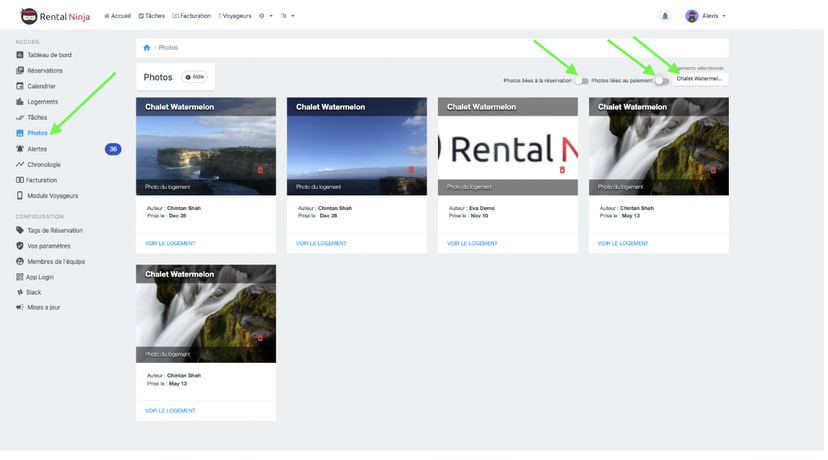Comment partager des photos modèles/exemples avec mon équipe?
Pour s'assurer que tous les Membres de l'équipe nettoient, préparent et/ou exécutent leur Mission de manière standardisée, il est possible de partager avec eux des photos d'exemple.
Il y a plusieurs façons de le faire :
1\. Créer une discussion de groupe avec les Membres de l'équipe concernés.
Grâce à la fonction de Chat de l'application, il est possible de créer des chats de groupe. Pour utiliser cette fonction, il est recommandé de créer une discussion de groupe pour chaque Logement et d'inviter tout le personnel de ménage concerné (ou les agents check-in, etc.).
Vous pourrez partager n'importe quelle photo avec les membres de l'équipe concernés, à travers une discussion. Ils peuvent accéder à cette information à tout moment en allant dans la fonction Chat et en ouvrant le groupe correspondant.
Par exemple : Nous avons créé un groupe pour tout le personnel de Ménage du Chalet Watermelon afin de pouvoir les informer de la manière dont nous souhaitons qu'ils préparent cet appartement à tout moment :
Comment créer un groupe de Chat ?
1- Ouvrez le Chat dans l'App
2-Cliquez sur le bouton "Message" en bas à droite de votre écran
3-Cliquez sur "Nouveau groupe".
4-Choisissez les participants. Lorsque vous avez terminé, cliquez sur pour passer à la page suivante
5-Ajoutez une photo de groupe et définissez un titre pour le groupe.
6-Sauvegardez et envoyez votre premier message dans la discussion de groupe.
2\. Ajoutez les photos d'exemples au Logement lui-même
Il est possible d'ajouter des photos de Logement dans la section Logement de chaque propriété. Ces photos peuvent être vues par toute personne ayant accès au Logement et dont l'autorisation "Peut voir les photos du Logement" est activée (Voir section Membres de l'équipe).
Les photos de Logement peuvent être ajoutées ET consultées à tout moment en allant dans :
La section Logement> sélectionner un Logement > onglet Photos/Média. Pour voir UNIQUEMENT les photos de Logement, vous devez filtrer les photos de Réservation et de Paiement en utilisant le filtre en haut à droite de votre écran pour les désélectionner et ainsi laisser seulement apparaitre les Photos du Logement.
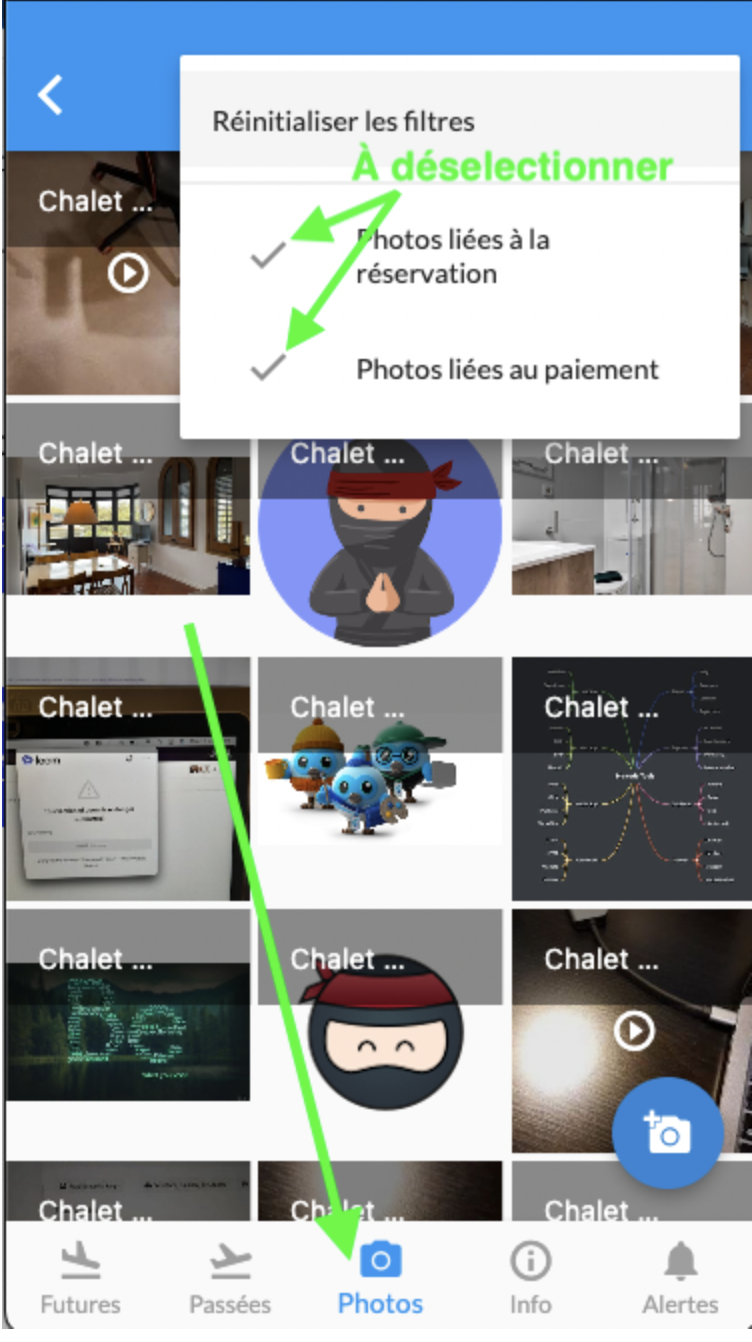
La section Images/Médias > Filtre : choisissez votre Logement > Filtre : filtrez les médias de Paiement et de Réservation.